Ang Apple AirPods ay walang alinlangan na isa sa pinakamahusay na TWS earphone na available sa merkado. Mula nang ilunsad ang unang henerasyong AirPods, hindi na lumingon ang Apple at nag-aalok na ngayon ng ilang iba’t ibang modelo ng AirPods sa mga hanay ng presyo. Ang spatial na audio, wear detection, at instant na koneksyon ay ilan sa mga tampok na tampok ng AirPods. Ngunit kung minsan, ang pagkonekta sa AirPods sa iyong iPhone, Mac, Android phone, o Windows PC ay maaaring maging kumplikado kung marami kang Bluetooth device na dating naka-link sa iyong device. Sa kasong iyon, ang pagpapalit ng pangalan ng AirPods ay tila isang mahusay na ideya upang madaling makilala ito. Sa kabutihang palad, ang prosesong ito ay simple. At sa artikulong ito, gagabayan ka namin sa mga hakbang para baguhin ang pangalan ng iyong AirPods.
Madali ang pagpapalit ng pangalan ng iyong AirPods anuman ang device na ginagamit mo sa mga ito. Ipapakita sa iyo ng gabay na ito kung paano palitan ang pangalan ng iyong AirPods sa mga Apple device gaya ng mga iPhone, iPad, at Mac. Ipapaliwanag din namin kung paano mo babaguhin ang pangalan ng AirPods sa Android at kung ano ang gagawin kung patuloy na awtomatikong nagbabago ang pangalan ng iyong AirPods.
Talaan ng mga Nilalaman
Paano Palitan ang Pangalan ng AirPods sa iPhone o iPad
Ang una at pinakamahalagang bagay na kailangan mong gawin ay tiyaking nakakonekta ang iyong AirPods sa iyong iPhone o iPad. Pagkatapos, sundin ang mga hakbang na ito para matutunan kung paano palitan ang pangalan ng iyong AirPods:
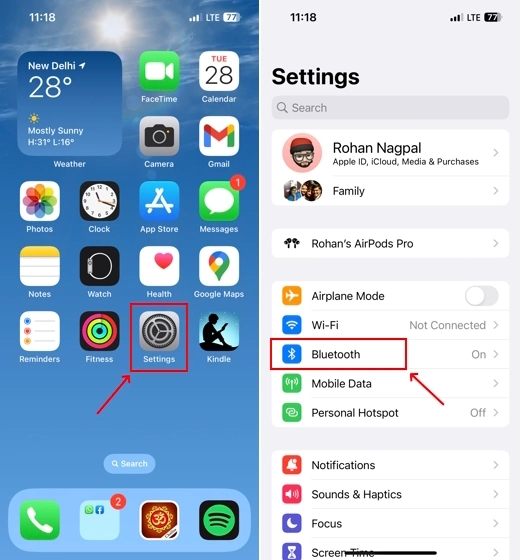
1. Buksan ang case ng AirPods, at agad na kokonekta ang AirPods sa iyong iPhone o iPad.
2. Kunin ang AirPod mula sa case at isuot ang mga ito.
3. Sa iyong iPhone o iPad, buksan ang app na Mga Setting at pumunta sa menu na “Bluetooth”.
4. Sa susunod na screen, makikita mo ang listahan ng lahat ng dating nakakonektang Bluetooth device, kasama ang kasalukuyang nakakonektang AirPods. I-tap ang “i” icon sa harap ng pangalan ng AirPods.
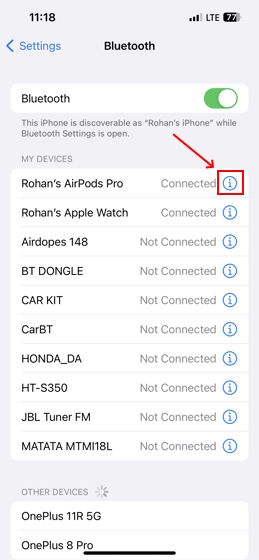
5. Dito, i-tap ang “Pangalan” sa ilalim ng UI ng porsyento ng baterya ng AirPods. Palitan ang pangalan ng iyong AirPods sa susunod na page.
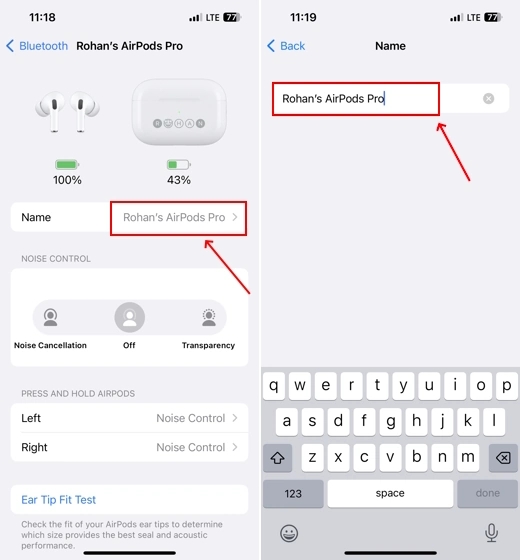
6. I-tap ang “tapos na” sa keyboard kapag nailagay mo na ang bagong pangalan. At voila! Alam mo na ngayon kung paano baguhin ang pangalan ng iyong karaniwang AirPods, Pro, o Max headphones.
Paano Palitan ang Pangalan ng AirPods sa Iyong Mac
Kung isa kang Mac user, maaari mong palitan ang pangalan ng iyong AirPods sa pamamagitan ng pagbisita sa mga kagustuhan sa Bluetooth. Dito, idinetalye namin ang prosesong ito:
1. Ang unang hakbang ay ikonekta ang iyong AirPods sa Mac.
2. Pagkatapos, mag-click sa menu na “Apple” sa kaliwang bahagi sa itaas sa home screen ng iyong Mac.
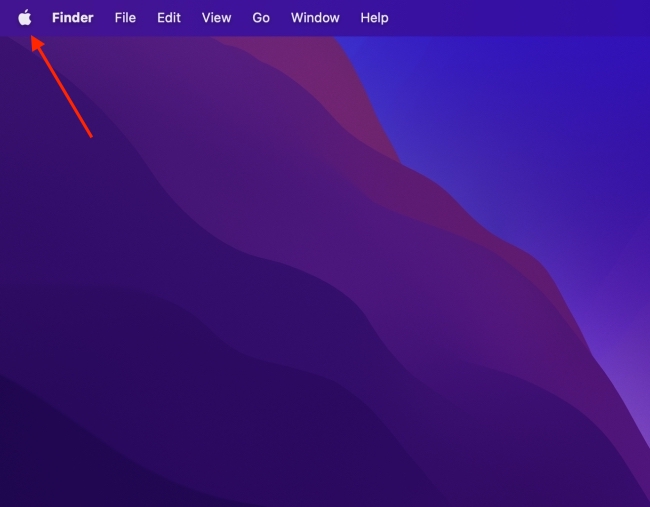
3. Mula sa lalabas na menu, pumunta sa “Mga Setting ng System.”
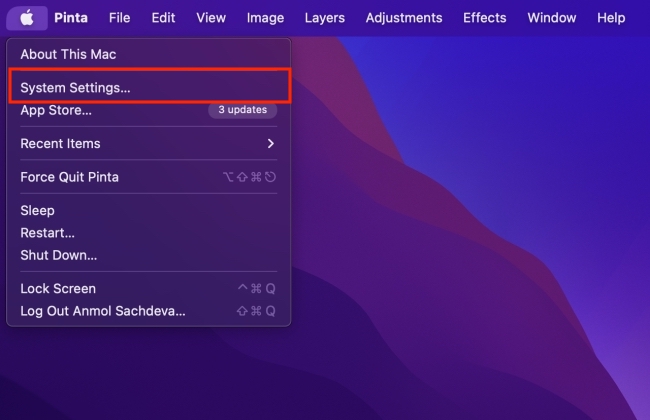
4. Pagkatapos, lumipat sa “Bluetooth” mga setting mula sa kaliwang sidebar. Dito, makikita mo ang iyong mga nakakonektang AirPod sa ilalim ng seksyong”Aking Mga Device”sa kanan.
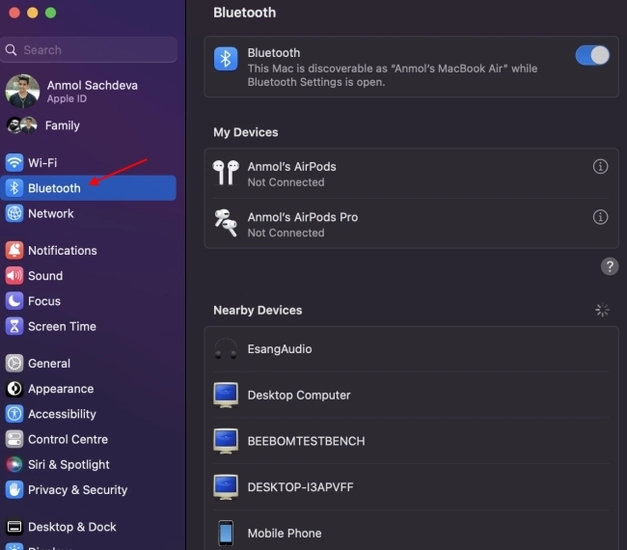
5. Ngayon, mag-click sa “i” button sa harap ng pangalan ng iyong AirPods.
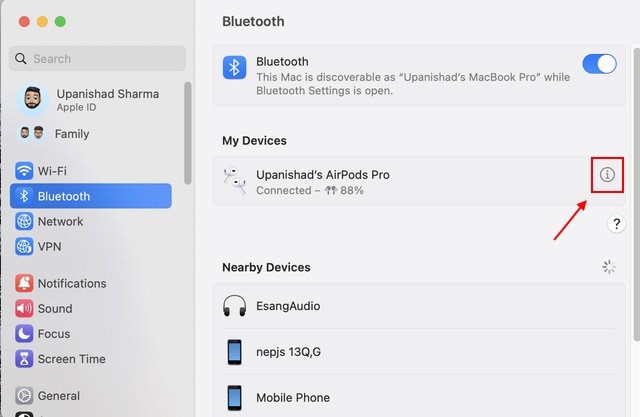
6. May lalabas na pop-up window, kung saan makikita mo ang lahat ng impormasyong nauugnay sa iyong AirPods. Mag-click sa “Pangalan” para baguhin ito para sa iyong mga AirPod.
7. Maaari kang pumili ng anumang pangalan para sa iyong mga AirPod. Sa aming kaso, pinili namin ang “My AirPods” bilang bagong pangalan.
Paano Palitan ang Pangalan ng Iyong AirPods sa Android
Ang pagpapalit ng pangalan sa AirPods sa Android ay mas madali kaysa sa iOS, dahil hindi mo na kailangan pang ikonekta ang AirPods para mapalitan ang pangalan. Sundin lamang ang mga hakbang sa ibaba, at handa ka nang pumunta.
1. Pumunta sa “Mga Setting” at mag-tap sa “Mga Nakakonektang Device” o “Bluetooth” na opsyon. Maaaring iba ang pangalan ng setting depende sa Android skin na iyong ginagamit.
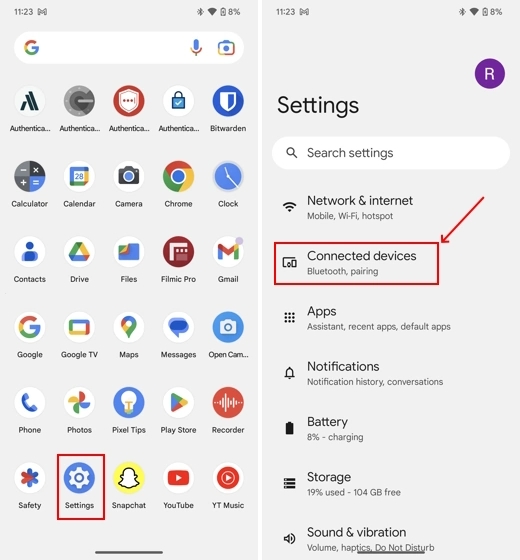
2. Dito, makikita mo ang iyong mga AirPod sa listahan ng mga nakakonektang Bluetooth device. I-tap ang icon na “Mga Setting” sa harap ng pangalan ng AirPods. Ito ay kinakatawan ng isang icon na “i” sa OnePlus, Realme, at Oppo phone.
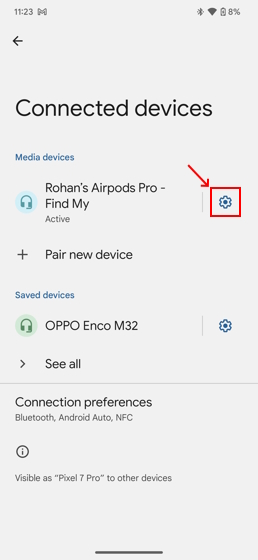
3. Susunod, i-tap ang “Lapis” icon sa kanang sulok sa itaas ng iyong screen. Maaaring kailanganin mong i-tap ang pangalan ng earbud para palitan ang pangalan nito sa ilang skin ng Android.
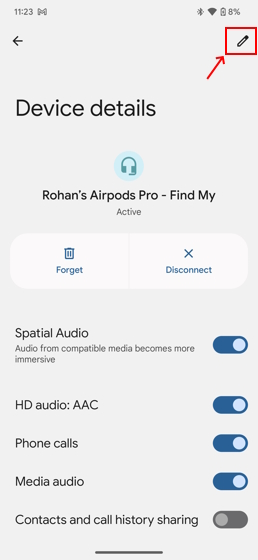
4. Ngayon, may lalabas na pop-up window at magbibigay-daan sa iyong baguhin ang “Pangalan ng device.”
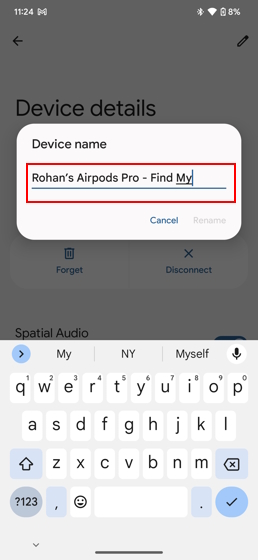
5. I-type ang iyong gustong pangalan para sa iyong AirPods at pindutin ang”Rename”na button upang makumpleto ang proseso.
Bakit Patuloy na Nagbabago ang Pangalan ng Airpods? Paano Ayusin!
Ito ay isang karaniwang isyu na inirereklamo ng maraming mga gumagamit ng AirPods sa mahabang panahon, at kadalasan, ang pangalan ay babalik sa orihinal kapag ang AirPods ay inilagay pabalik sa charging case o pagkatapos magpalipat-lipat sa mga device.
Bagama’t hindi tumugon ang Apple sa mga reklamo, sinubukan namin ang ilang solusyon na maaaring gumana sa paglutas ng isyung ito. At mabuti, ang pag-reset ng iyong AirPods ay ang pinakamahusay na pag-aayos. Buburahin nito ang lahat ng data at setting, kabilang ang anumang posibleng glitch, na maaaring magdulot ng isyu. Narito kung paano mo mai-reset ang iyong mga AirPod:
1. Buksan ang app na Mga Setting sa iyong iPhone at pumunta sa seksyong “Bluetooth”.
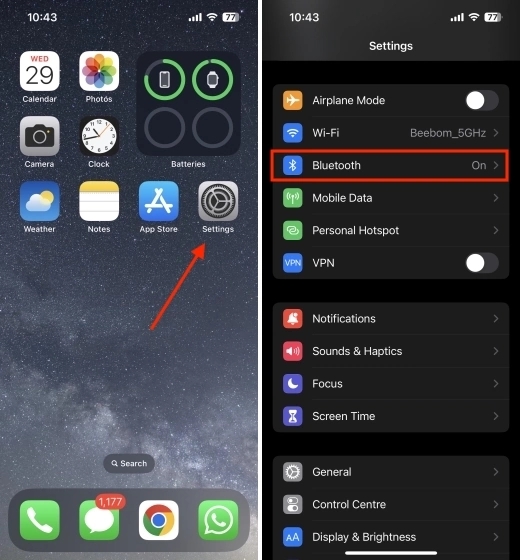
2. Tiyaking ikinonekta mo ang iyong AirPod sa iyong iPhone. Pagkatapos, i-tap ang icon na”i”sa harap ng pangalan ng AirPods.
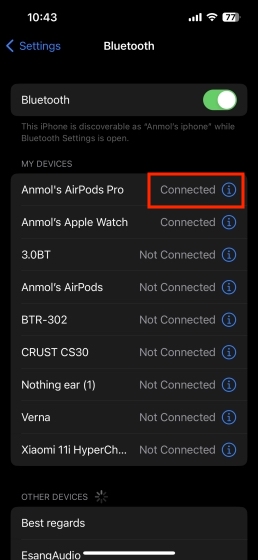
3. Pagkatapos, i-tap ang opsyong “Kalimutan ang Device” sa ibaba ng screen. Aalisin nito ang pagkakapares ng AirPods mula sa iyong iPhone.
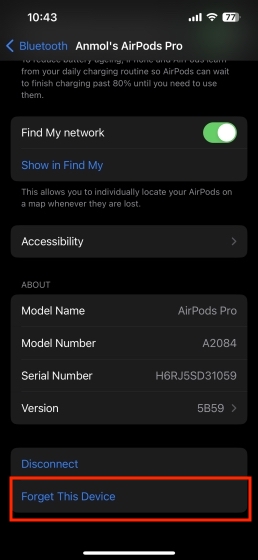
4. Ngayon, ilagay ang parehong AirPods pabalik sa charging case at isara ang takip.
5. Pindutin nang matagal ang setup button sa likod ng charging case sa loob ng ilang segundo hanggang sa ang LED light sa charging case ay magsimulang mag-flash sa puting kulay sa halip na amber. Matagumpay mo na ngayong na-reset ang iyong AirPods.
Image Courtesy: Apple Support
Listahan ng AirPods na Mabibili Mo Ngayon
Ngayong naunawaan mo na kung paano palitan ang pangalan ng iyong wireless earbuds, narito ang isang listahan ng mga modelo ng Apple AirPods na mabibili mo ngayon:
Tandaan: Maaaring mag-iba ang mga presyo depende sa iyong lokasyon at patuloy na mga diskwento
Palitan ang pangalan ng AirPods sa Iyong iPhone
Kaya, sa ganoong paraan mo mapapalitan ang pangalan ng iyong mga AirPod sa mga Apple device at Android phone. Mahalagang tandaan na kapag binago mo ang pangalan ng AirPods sa iyong iPhone, makikita ang parehong pangalan sa lahat ng iyong device na naka-sign in gamit ang parehong Apple ID. Gayunpaman, kung isa kang user ng Windows na naghahanap upang ikonekta ang AirPods sa iyong laptop o PC, tingnan ang aming gabay sa kung paano ikonekta ang AirPods sa Windows 11. Ipaalam sa amin kung ang pangunahing gabay sa AirPods na ito ay madaling gamitin para sa iyo.
Mga Madalas Itanong
Ano ang default na pangalan ng bagong AirPods?
Kapag ipinares mo ang bagong AirPods sa iyong Apple device sa unang pagkakataon, magtatalaga ang system ng pangalan sa AirPods bilang default. Ang AirPods ay tatawaging “
Maaari ko bang subaybayan ang aking Lokasyon ng AirPods?
Madali mong masusubaybayan ang iyong nawala o nailagay na mga AirPod gamit ang Find My app sa iPhone, iPad, o Mac na naka-sign in ka gamit ang parehong Apple ID. Narito kung paano mo ito magagawa:
1. Buksan ang “Find My” app sa iyong iPhone, iPad, o Mac.
2. Hanapin at i-tap ang tab na “Mga Device” sa ibaba ng screen.
3. Piliin ang mga AirPod na gusto mong subaybayan.
4. Sa ilalim ng pangalan ng AirPods, makikita mo ang kanilang kasalukuyang lokasyon.
Sulit ba ang Apple AirPods?
Idinisenyo ng Apple ang lahat ng modelo ng AirPods nito upang maging intuitive at maginhawa, na ginagawa itong isa sa pinakamahusay na TWS na kasalukuyang available sa merkado. Ang tuluy-tuloy na koneksyon at pagsasama sa Apple ecosystem ay idinagdag na mga pakinabang. Kaya, kung gusto mong bumili ng mga premium na TWS earbud, at kung pinapayagan ng iyong badyet, tiyak na sulit ang Apple AirPods.
Bakit hindi ko mapalitan ang pangalan ng aking AirPods?
Sinubukan ang lahat ng nabanggit sa itaas ngunit hindi pa rin mapalitan ang pangalan ng iyong AirPods. Narito ang ilang isyu na maaaring nagdudulot ng problema:
1. Nasa case pa rin ang mga AirPod o naubos na ang baterya ng charging case.
2. Nakakonekta ang AirPods sa ibang device.
3. Hindi inalis ng dating may-ari ng AirPods ang mga earbud sa kanilang device.
4. Isang isyu sa firmware na maaaring malutas sa pamamagitan ng pag-update ng AirPods sa pinakabagong firmware.
Mag-iwan ng komento
Noong nakaraang taon, inilunsad ng MSI ang Titan GT77 gamit ang Intel Core i9-12900HX at ang RTX 3080 Ti Laptop GPU, at ito ang pinakamalakas na gaming laptop sa mundo. Ito ang pinakamabigat sa mga mabibigat na hitters […]
Ilang buwan na ang nakalipas mula noong inilunsad ang serye ng iPhone 14, at napagtibay na ito ang taon ng mga Pro model. Ngunit kung balak mong gamitin ang mga walang kabuluhang Pros, ang halaga na dapat ibigay […]
Wondershare ay bumubuo ng ilan sa mga pinakamahusay na software at mga tool upang pasimplehin ang aming buhay at mga malikhaing pagsisikap sa nakalipas na ilang taon. Lalo na, ang Wondershare Filmora ay nakatanggap ng maraming pagkilala. Ito ang tumanggap ng parangal sa Video Editing Leader […]